こんにちは。たいら(@tairaengineer2)です。
転職を繰り返し現在4社経験している、11年目エンジニアです。
この記事では、 7-Zipでバージョンを確認するやり方を解説していきます。
前提条件:実行環境について
実行環境は以下の通りです。
| OS | Windows10 |
|---|
7-Zipでバージョンを確認するやり方を解説
7-Zipでバージョンを確認するやり方を解説します。
スタートボタンまたは【Windows】キーを押し、スタートメニューを開きます。
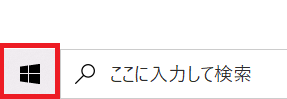
スタートメニューの中から
- 【7-Zip】
- ドロップダウンリストの【7-Zip File Manager】
という順番で選択します。
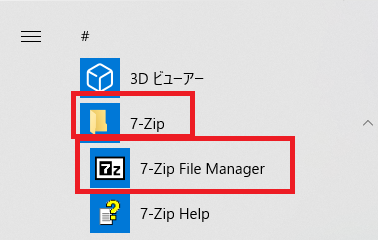
7-Zip File Managerが立ち上がります。
- 上部にある【ヘルプ】
- ドロップダウンリストの【バージョン情報】
という順番で選択します。
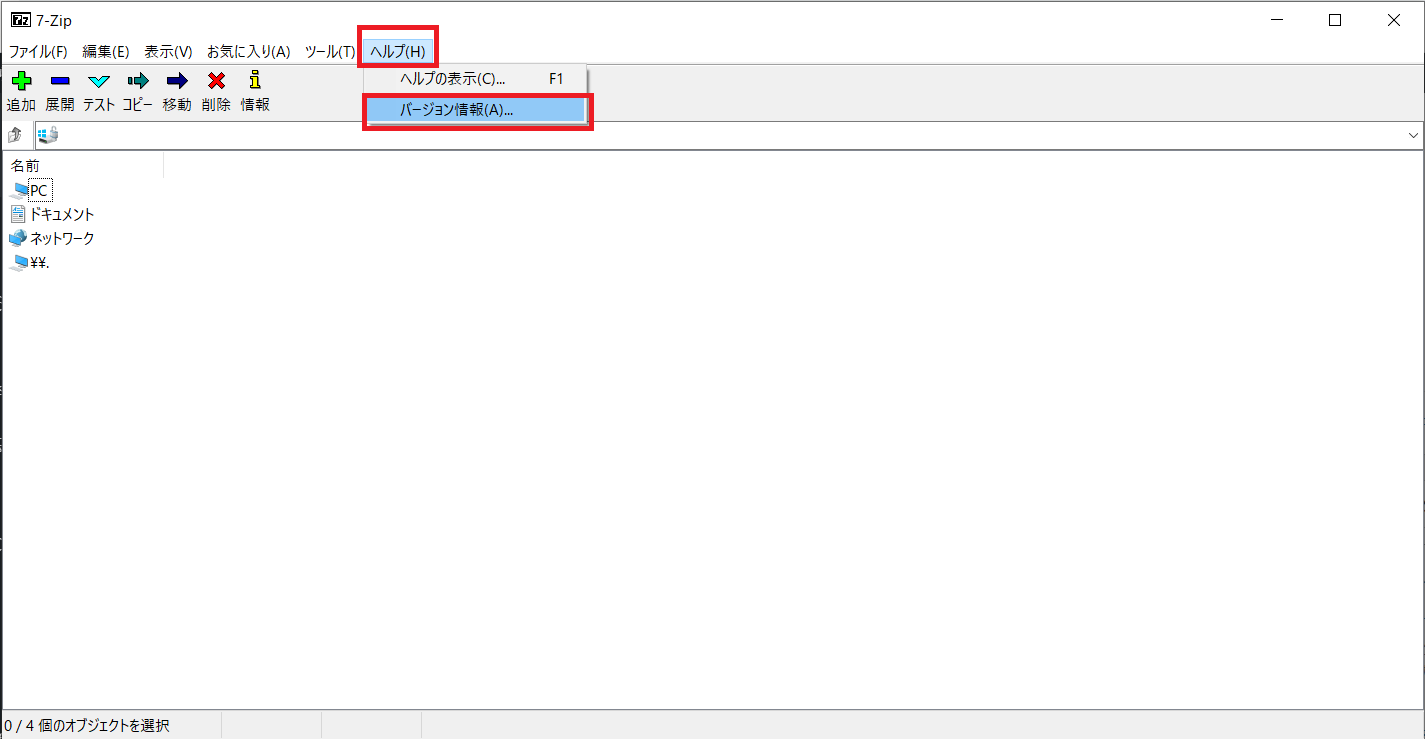
【7-Zipについて】という画面が表示されます。
下画像の赤枠で囲っている箇所がバージョン情報になります。
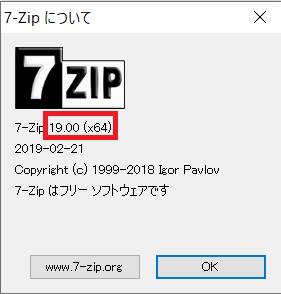
バージョンは、19.00だと確認できました。
まとめ:7-Zipのバージョンを確認してみよう
以上が7-Zipのバージョンを確認するやり方の解説でした!
あなたのご参考になったのなら、とても嬉しいです(*´▽`*)
ではでは~(・ω・)ノシ
コメント